Mõnikord ei pruugi klaviatuur korralikult töötada, näiteks võivad mõned klahvid lakata töötamast või mõned klahvid võivad automaatselt kirjutada. See on riistvaraga seotud probleem. Kuigi saate selle probleemi lahendada klaviatuuri vahetamisega, võib see sülearvuti jaoks kallis asi olla.
Niisiis, kas see on lihtne väljapääs? Jah, tõesti. Uurime, kuidas see probleem lahendada.
1. meetod: kui teate, millisel võtmel on probleem
Samm 1: Minge oma brauserisse, kleepige allolev link saidile KeyTweak aadressibrauseris ja vajutage Sisenema.
https://www.majorgeeks.com/files/details/keytweak.html
Nüüd klõpsake nuppu Lae alla nupp seadistatud faili allalaadimiseks.
2. samm: Kui olete tarkvara installimise lõpetanud, avage KeyTweak tarkvara ja valige klaviatuur, mis ei tööta või tekitab probleemi. Nüüd klõpsake nuppu Keela.
Näiteks meie jaoks tühikuklahv võti ei tööta, seega valisime tühik (61) klahvi ja vajutati Keela.
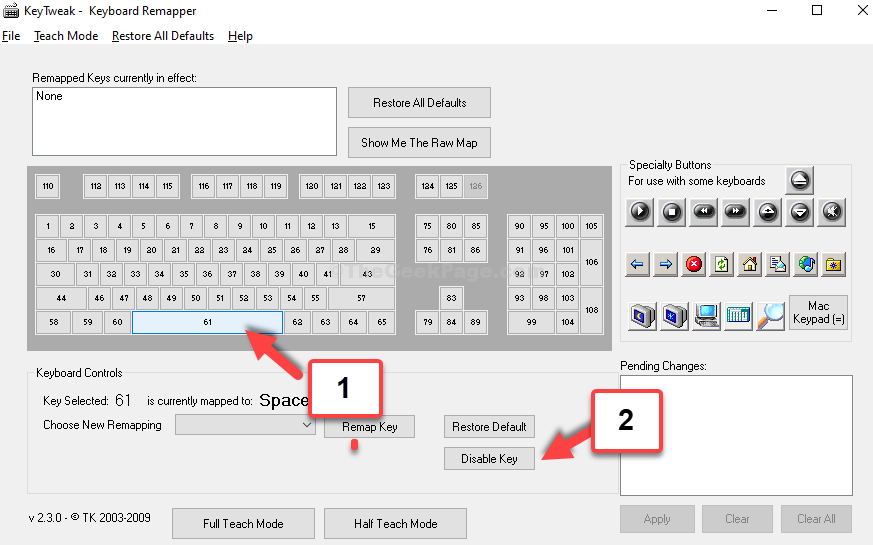
3. samm: Nüüd saate oma tühikuklahv võti teise võtme juurde, mida te peaaegu ei kasuta.
Näiteks on meil Delli sülearvuti, millel on kaks ALT võtmed mõlemal küljel tühikuklahv. Niisiis, teeme selle tühikuklahv võti 2. juurde ALT klahv paremal pool tühikuklahv.
Kliki Pool õpetamisrežiimi ja avanevas dialoogiboksis klõpsake nuppu Skannige üks võti.

4. samm: Nüüd vajutage klaviatuuri klahvi, mille asemel soovite seda nüüd kasutada tühikuklahv. Siin me vajutasime ALT meie klaviatuuril.
Nüüd valige Sihtkoha võti rippmenüüst. See peaks olema võti, mis ei tööta ja mida soovite muuta. Niisiis valime Kosmos võti siia.
Seejärel klõpsake nuppu Tehke ümber.
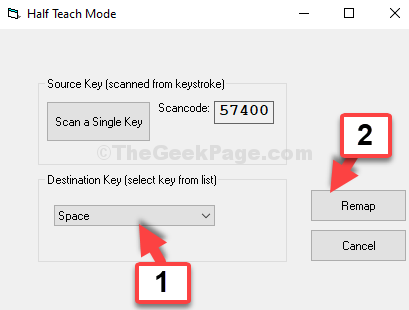
5. samm: Nüüd klõpsake nuppu Rakenda ja seejärel viipas klõpsake nuppu Jah. Muudatuste jõustumiseks taaskäivitage arvuti.
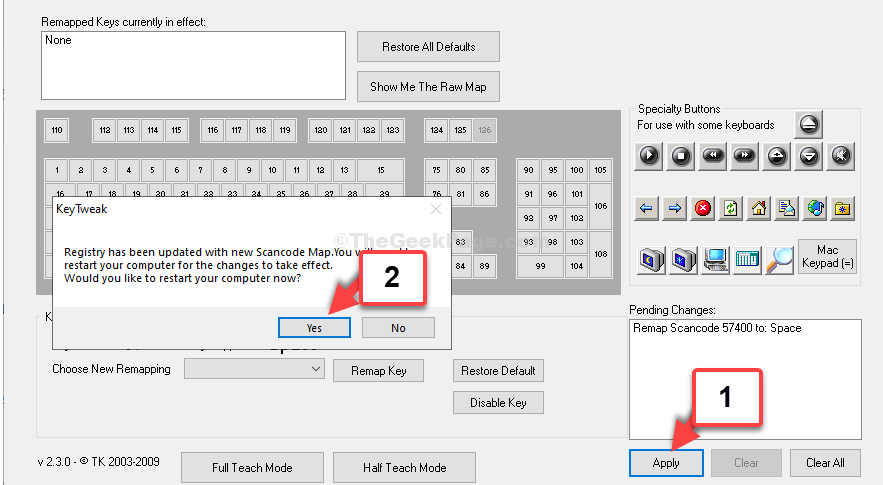
See lahendab teie probleemi. Kui te ei tea, milline võti probleemi tekitab, proovige 2. meetodit.
2. meetod: kui te ei tea, milline võti probleemi tekitab
Samm 1: Minge oma brauserisse, kleepige allolev link aadressibrauserisse ja vajutage Sisenema.
https://www.passmark.com/products/keytest/
Nüüd klõpsake nuppu Lae alla nupp seadistatud faili allalaadimiseks.
*Märge - See on tasuline tarkvara, seega peate kõigepealt jätkama litsentsi ostmisega.
2. samm: Pärast installimist võite klaviatuuri kaardil olevaid klahve vajutades kontrollida, milline klahv on vigane. Need, mis hästi töötavad, tõstetakse esile rohelise värviga ja vigased võtmed / klahvid punasega.
Kui olete tuvastanud, milline võti on vigane, võite proovida 1. meetod selle keelamiseks ja võtme teiseks muutmiseks.


